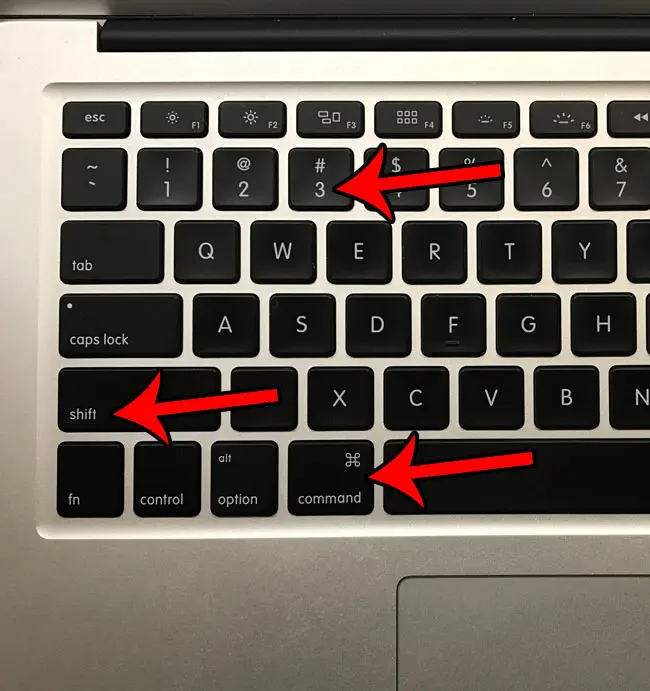Простые способы сделать скриншот экрана на ноутбуке: подробная инструкция
Нужно сделать скриншот на ноутбуке, но не знаете как? Не беда. В этой статье мы расскажем вам, как сделать снимок экрана на ноутбуке - от самых простых до более сложных способов. Внимательно следуйте нашим советам и за несколько минут вы сможете делать скриншоты на вашем ноутбуке без проблем.

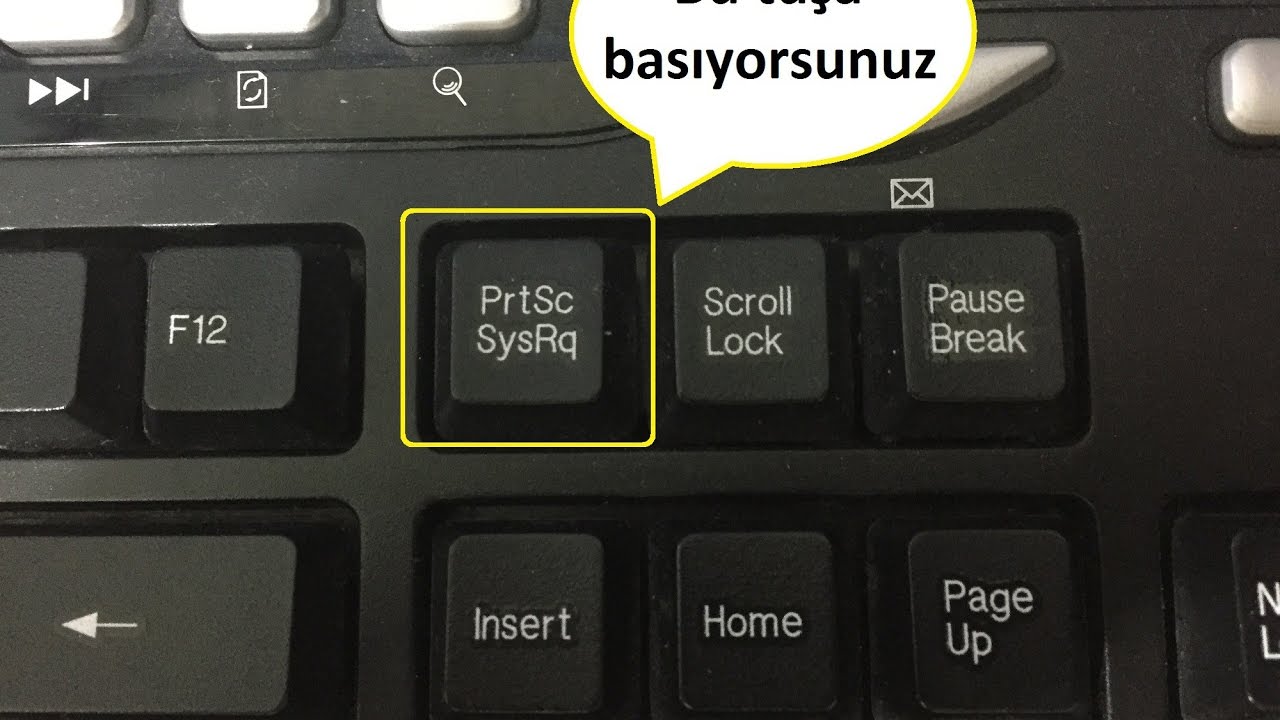
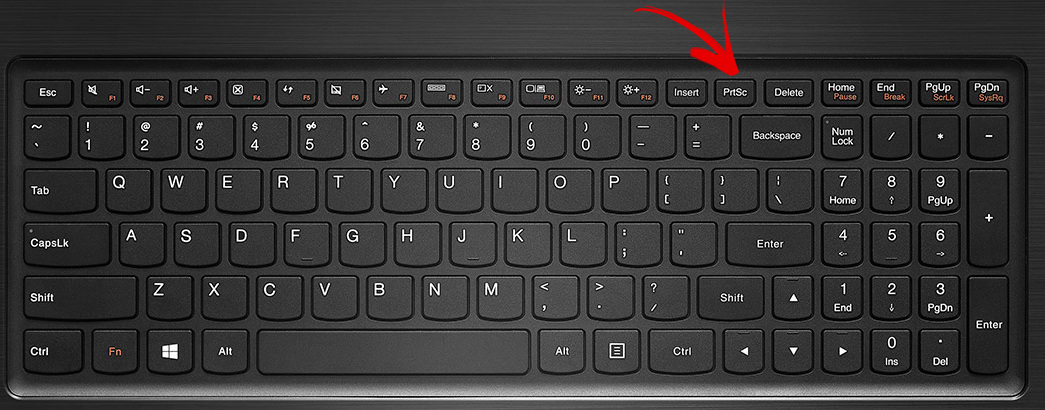
Используйте комбинацию клавиш Print Screen или PrtScn на клавиатуре.
Как сделать снимок экрана в Windows 10 и 11 - Все ЛУЧШИЕ способы и программы!
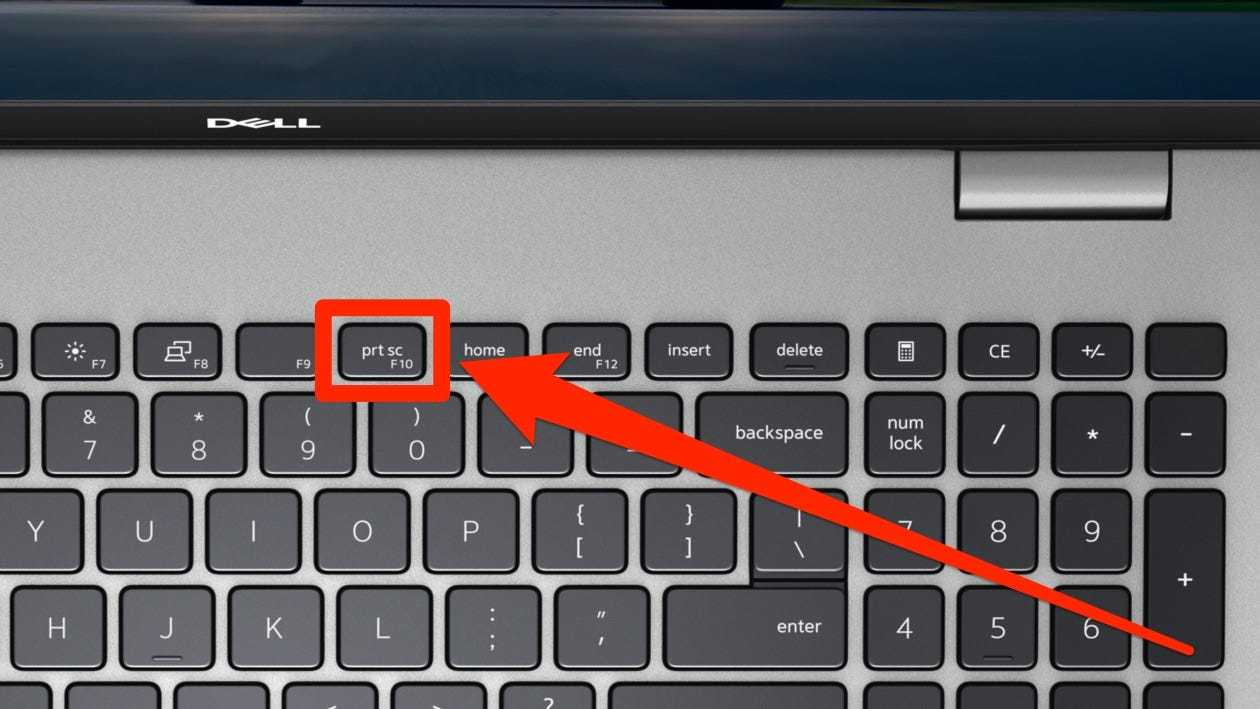
Если нажатие на Print Screen не дает результата, попробуйте использовать комбинацию клавиш Fn + Print Screen или Fn + PrtScn.
Как сделать скриншот экрана на ноутбуке
После нажатия на комбинацию клавиш Print Screen или PrtScn, откройте любой графический редактор (например, Paint) и нажмите Ctrl + V, чтобы вставить скриншот в редактор.
Как сделать монитор из матрицы ноутбука.
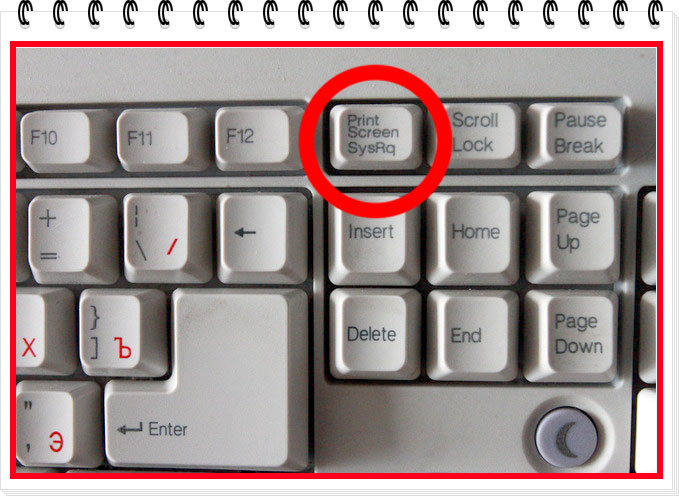
Для снятия скриншота только активного окна, используйте комбинацию клавиш Alt + Print Screen или Alt + PrtScn.
Скриншот экрана на ПК или ноутбуке #shorts

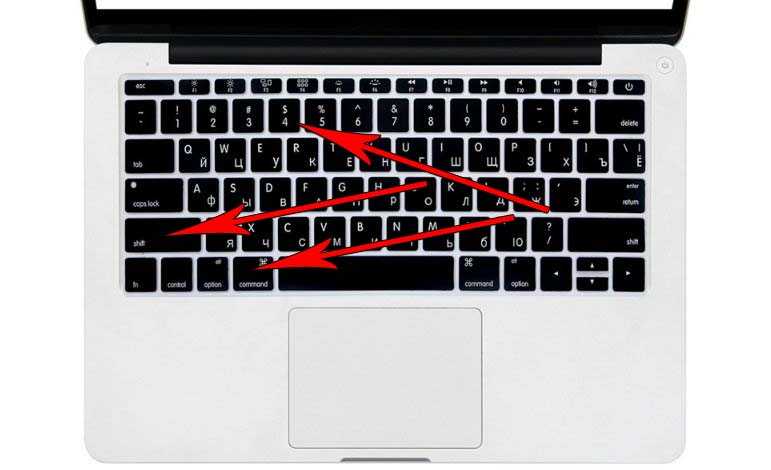
Если вам нужно сделать снимок только определенной области экрана, воспользуйтесь программой для снятия скриншотов, например, Snipping Tool (доступна в Windows).
Как сделать скриншот экрана на ноутбуке (Windows 7, 8, 10)

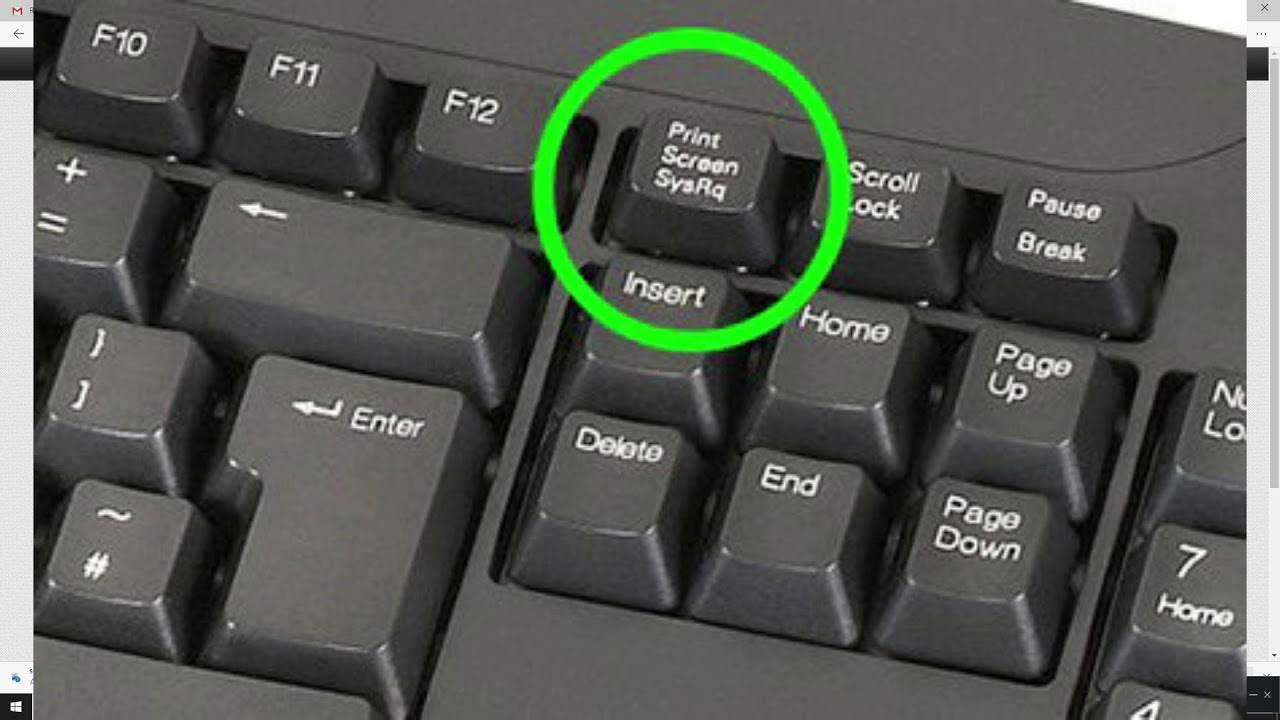
Если ваш ноутбук работает на macOS, используйте комбинацию клавиш Command + Shift + 3, чтобы сделать скриншот всего экрана.
Как сделать скриншот в Windows 10? Все способы снимка экрана


Чтобы снять скриншот только определенной области экрана на macOS, нажмите Command + Shift + 4 и выделите нужную область мышью.
15 горячих клавиш, о которых вы не догадываетесь

Если у вас установлена программа для обработки графики, используйте ее возможности для снятия скриншотов с дополнительными функциями.
Как включить кнопку принтскрин Как сделать скриншот Print-Screen Создать фрагмент снимок экрана W-10
Как сделать скриншот на клавиатуре компьютера?
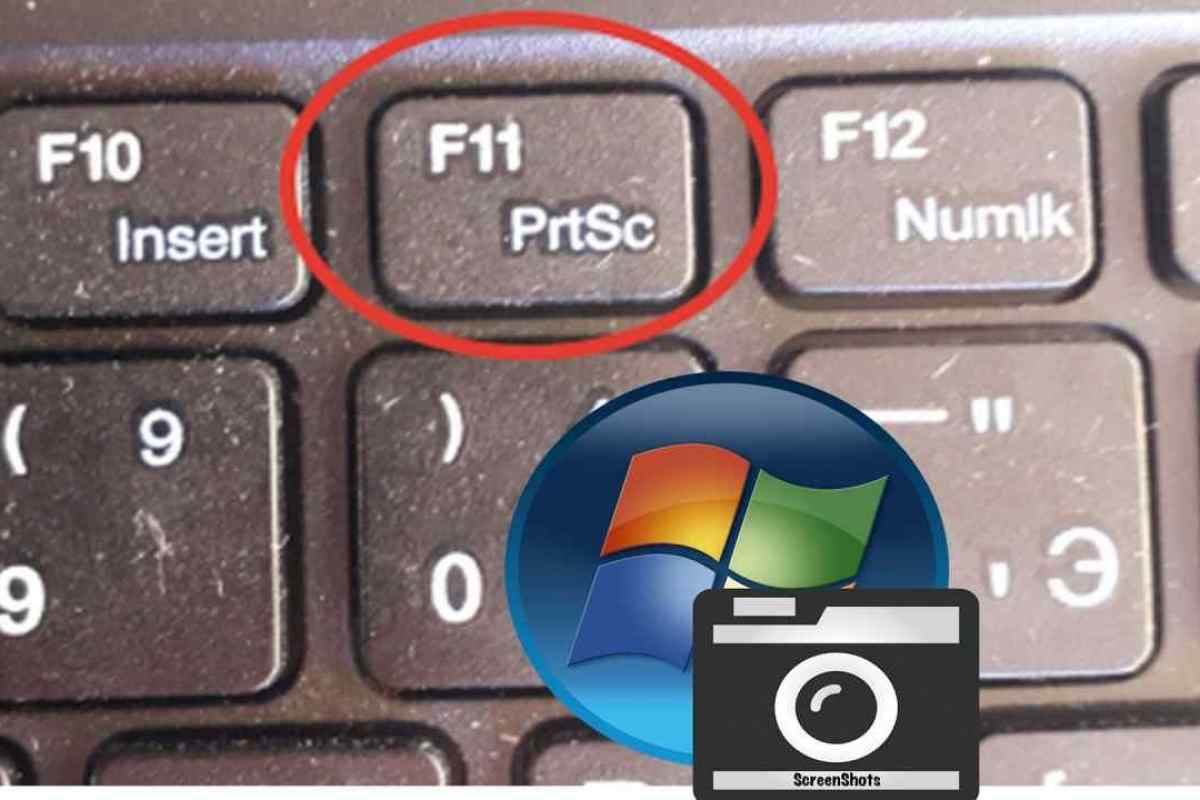
Не забывайте сохранять скриншоты после снятия, чтобы потом можно было использовать их по необходимости.
Как быстро сделать скриншот на Windows? #HappyPC
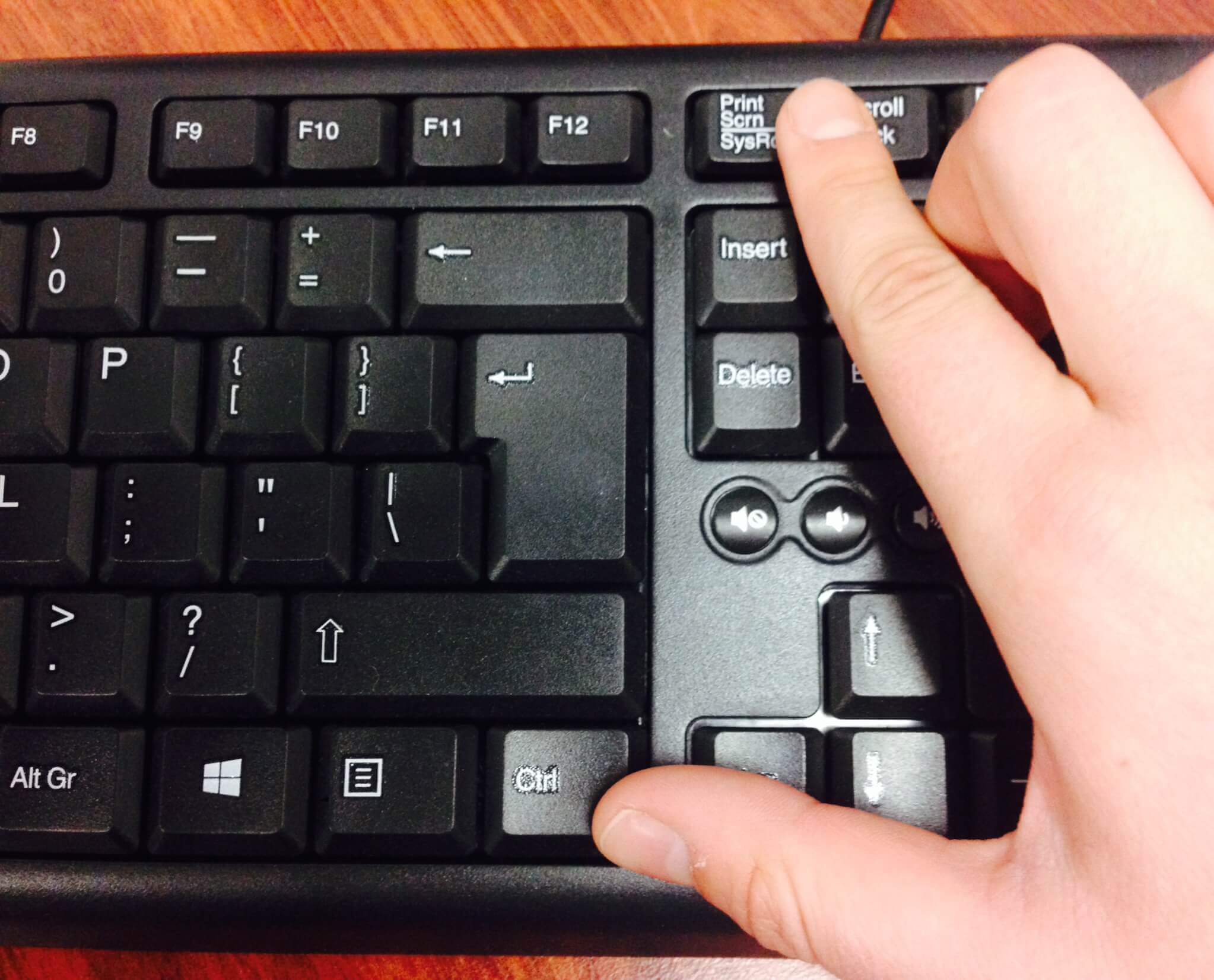
При возникновении проблем или если вы хотите использовать более продвинутые функции для снятия скриншотов, обратитесь к документации вашего ноутбука или операционной системы.